从零开始搭建博客网站(二):开发环境、.gitignore、格式化与黑暗模式。
承
上一篇文章中,我们完成了 VitePress 的安装和初始化。本篇文章中,我们将初步认识 VitePress 的路由。
开发环境
注意到初始化后, ./package.json 中存在以下脚本:
{
"scripts": {
"docs:dev": "vitepress dev docs",
"docs:build": "vitepress build docs",
"docs:preview": "vitepress preview docs"
},
// ...
}即,我们可以通过 npm run docs:dev 启动开发服务器,通过 npm run docs:build 构建静态文件,通过 npm run docs:preview 预览构建后的静态文件。开发环境服务器默认运行在 http://localhost:5173/。而预览静态文件的服务器则运行在 http://localhost:4173/。
运行 npm run docs:dev 后,注意到多出了 ./docs/.vitepress/cache/ 文件夹。这是用于存储开发服务器缓存的文件夹。
运行 npm run docs:build 后,注意到多出了 ./docs/.vitepress/dist/ 文件夹,这是用于存储生产环境构建文件的文件夹。
注意,如果您的系统或浏览器处于黑暗模式,下面这张图可能会亮瞎您的眼睛。(虽然这个提醒可能有点晚了,ごめん 🥹 )
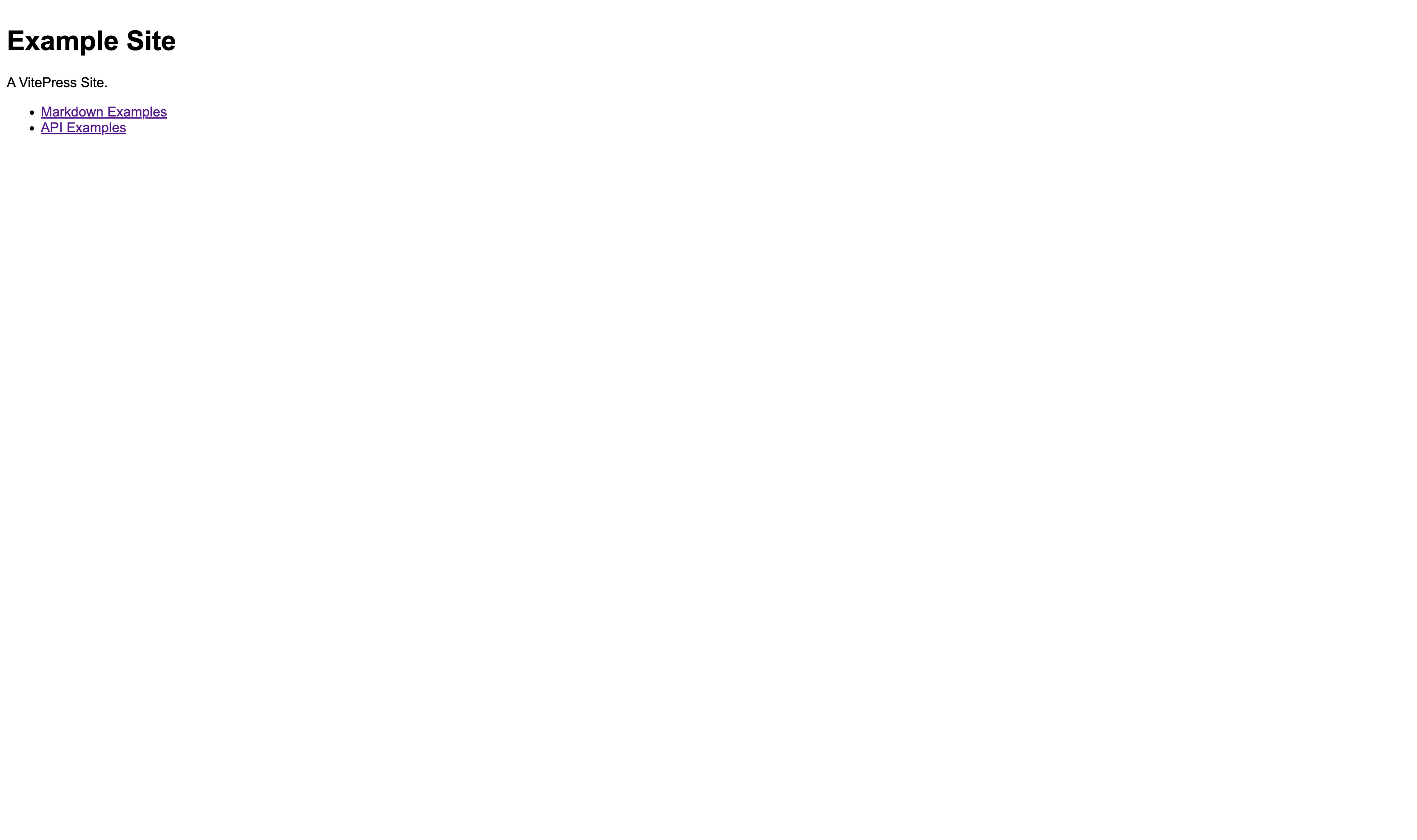
.gitignore
由上面的介绍可知,部分文件夹是不需要提交到仓库的,如 ./docs/.vitepress/cache/。可以通过 .gitignore 文件来忽略这些文件夹:
node_modules/
docs/.vitepress/cache/需要说明的是,如果使用 GitHub Actions 等 CI/CD 工具,则应将 ./docs/.vitepress/dist/ 文件夹加入 .gitignore 文件,因为 GitHub Actions 会自动构建静态文件,这也是较为常规的做法。如果不使用这类工具,则理论上(因为我没实践过)你只能在本地手动完成构建后再推送到仓库,这种情况下不要将 ./docs/.vitepress/dist/ 文件夹忽略。(忽略了你还部署个什么呢?)
现在,我们可以将 .gitignore 文件提交到仓库。
格式化
你可以使用任意一种你喜欢的代码格式化工具,这里我使用 Prettier。具体的 安装使用方法 以及 在编辑器中的配置,请参考官方文档。
这里我给出我自己的配置文件:
const config = {
plugins: [
"prettier-plugin-tailwindcss",
"prettier-plugin-multiline-arrays",
],
multilineArraysWrapThreshold: 1,
experimentalTernaries: true,
// boolean
// default: false
printWidth: 200,
// int
// default: 80
tabWidth: 2,
// int
// default: 2
tabs: false,
// boolean
// default: false
semi: true,
// boolean
// default: true
singleQuote: false,
// boolean
// default: false
quoteProps: "consistent",
// "as-needed" | "consistent" | "preserve"
// default: 'as-needed'
jsxSingleQuote: false,
// boolean
// default: false
trailingComma: "all",
// "es5" | "none" | "all"
// default: 'all'
bracketSpacing: true,
// boolean
// default: true
bracketSameLine: false,
// boolean
// default: false
arrowParens: "always",
// "always" | "avoid"
// default: 'always'
rangeStart: 0,
// int
// default: 0
rangeEnd: Infinity,
// int
// default: Infinity
requirePragma: false,
// boolean
// default: false
insertPragma: false,
// boolean
// default: false
proseWrap: "never",
// "always" | "never" | "preserve"
// default: 'preserve'
htmlWhitespaceSensitivity: "css",
// "css" | "strict" | "ignore"
// default: 'css'
vueIndentScriptAndStyle: false,
// boolean
// default: false
endOfLine: "lf",
// "lf" | "crlf" | "cr"
// default: 'lf'
embeddedLanguageFormatting: "auto",
// "auto" | "off"
// default: 'auto'
singleAttributePerLine: true,
// boolean
// default: false
};
export default config;要抄的话,记得安装顶上那两个 prettier-plugin-tailwind 和 prettier-plugin-multiline-arrays。
还有一个问题需要解决。在 VitePress 中,使用 ES Module 而非 CommonJS 是更被推荐的方式。要使用 ES Module,我们可以使用 config.mts 文件名而非 config.ts,这也正是 VitePress 默认的配置文件名,它显式声明了文件的模块类型。另一种方式是在 package.json 中添加 "type": "module" 字段,这样所有的 .js 文件都会被当作 ES Module 处理而不需要显式声明:
{
// ...
"type": "module"
}此外,可以将 tailwind.config.js 和 postcss.config.js 的导出方式改为 ES Module 的方式以统一风格:
// module.exports = {
export default {
content: [],
theme: {
extend: {},
},
plugins: [],
};// module.exports = {
export default {
plugins: {
tailwindcss: {},
autoprefixer: {},
},
};黑暗模式|Dark Mode
统一口径
黑暗模式、夜间模式、深色模式……不管怎么称呼,在这里都指网页的黑暗模式,后文中统一称「黑暗模式」。而系统的深色或浅色,我们在这里称「用户偏好模式」。
准备工作
在 文档 中我们可以看到,VitePress 支持黑暗模式。可以通过更改用户偏好模式来查看效果。但是你会发现没有效果 😄 ,这是因为我们使用的是自定义主题,并没有针对黑暗模式设计样式。
这里开始,我们要正式进入 Tailwind 的使用。首先需要声明在哪些文件中使用 Tailwind,在 ./tailwind.config.js 中编辑 content 字段:
/** @type {import('tailwindcss').Config} */
export default {
content: [
"./docs/.vitepress/theme/Layout.vue",
"./docs/.vitepress/theme/**/*.{vue,js,ts,jsx,tsx}",
],
theme: {
extend: {},
},
plugins: [],
};然后在 ./docs/.vitepress/theme/style.css 顶部添加 Tailwind 模块:
@tailwind base;
@tailwind components;
@tailwind utilities;同时,就算不在 style.css 中写样式(实际上是需要在里面写的),也要确保 style.css 文件在 ./docs/.vitepress/theme/index.ts 中被引入:
// https://vitepress.dev/guide/custom-theme
import Layout from "./Layout.vue";
import type { Theme } from "vitepress";
import "./style.css";
export default {
Layout,
// ...
enhanceApp({ app, router, siteData }) {
},
} satisfies Theme;// https://vitepress.dev/guide/custom-theme
import Layout from './Layout.vue'
import './style.css'
/** @type {import('vitepress').Theme} */
export default {
Layout,
enhanceApp({ app, router, siteData }) {
// ...
}
}Layout.vue 的 DOM 结构
<script setup lang="ts">
import { useData } from "vitepress";
// https://vitepress.dev/reference/runtime-api#usedata
const { site, frontmatter } = useData();
</script>
<template>
<div v-if="frontmatter.home">
<h1>{{ site.title }}</h1>
<p>{{ site.description }}</p>
<ul>
<li><a href="/markdown-examples.html">Markdown Examples</a></li>
<li><a href="/api-examples.html">API Examples</a></li>
</ul>
</div>
<div v-else>
<a href="/">Home</a>
<Content />
</div>
</template>可以看到,默认的 DOM 结构中并没有将整个页面包裹在一个 div 中,也就意味着我们无法直接在 Layout.vue 中为整个页面添加样式。第一种方案是在 Layout.vue 中添加一个 div,将整个页面包裹在这个 div 中,然后使用 Tailwind CSS 为这个 div 添加样式。第二种方案是在 style.css 中为 body 添加样式。这里我们选择第二种方案。
添加黑暗模式样式
Tailwind CSS 的黑暗模式是通过 @media (prefers-color-scheme: dark) 来实现的,即检测用户偏好模式。我们可以在 style.css 中添加黑暗模式的样式:
body {
@apply dark:bg-neutral-900 dark:text-neutral-100;
}现在,可以通过更改用户偏好模式来查看效果。
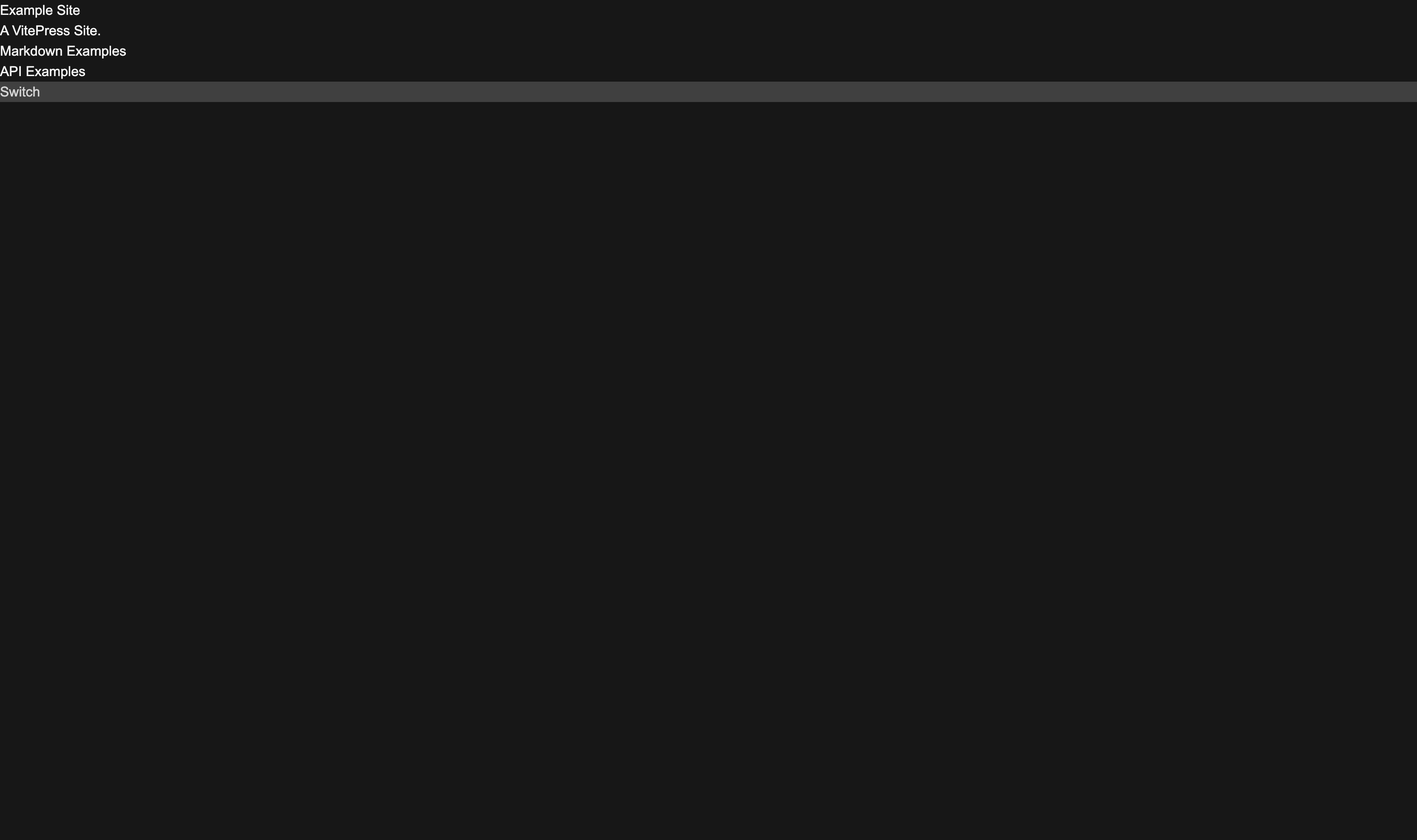
手动切换黑暗模式
配置
Tailwind CSS 的 dark: 修饰符默认通过检测用户偏好模式来切换样式。可以通过在 Tailwind 配置文件中修改 darkMode 选项来改为使用选择器识别:
/** @type {import('tailwindcss').Config} */
export default {
content: [
"./docs/.vitepress/theme/Layout.vue",
"./docs/.vitepress/theme/**/*.{vue,js,ts,jsx,tsx}",
],
theme: {
extend: {},
},
plugins: [],
darkMode: "selector",
};这样配置之后,dark: 的应用条件将变为 .dark 选择器的存在。可以自己写函数来向 html 元素添加 dark 类名,从而手动切换黑暗模式。同时 VitePress 的站点配置中有一项 appearance,可以根据用户偏好模式来向 html 元素添加 dark 类名。这个配置项默认为 true。打开浏览器的开发者工具,可以看到当用户偏好模式设置为深色时,html 元素会添加 dark 类名。这样一来,我们可以在尊重用户偏好模式的同时,进行手动切换。
具体怎么实现,接着看看。
其中一种实现方式
在 Layout.vue 中添加一个「按钮」(任意位置都可以,反正以后要改 😂 ),并监听 click 事件,切换 html 元素的 dark 类名:
<script setup lang="ts">
import { useData } from "vitepress";
// https://vitepress.dev/reference/runtime-api#usedata
const { site, frontmatter } = useData();
const switchDarkMode = (): void => {
const htmlEl: HTMLElement | null = document.querySelector("html");
htmlEl?.classList.toggle("dark");
};
</script>
<template>
<div v-if="frontmatter.home">
<h1>{{ site.title }}</h1>
<p>{{ site.description }}</p>
<ul>
<li><a href="/markdown-examples.html">Markdown Examples</a></li>
<li><a href="/api-examples.html">API Examples</a></li>
</ul>
</div>
<div v-else>
<a href="/">Home</a>
<Content />
</div>
<div
class="dark-mode-switcher bg-neutral-300 text-neutral-700 dark:bg-neutral-700 dark:text-neutral-300"
@click="switchDarkMode"
>
Switch
</div>
</template><script setup>
import { useData } from "vitepress";
// https://vitepress.dev/reference/runtime-api#usedata
const { site, frontmatter } = useData();
const switchDarkMode = () => {
const htmlEl = document.querySelector("html");
htmlEl?.classList.toggle("dark");
};
</script>
<template>
<div v-if="frontmatter.home">
<h1>{{ site.title }}</h1>
<p>{{ site.description }}</p>
<ul>
<li><a href="/markdown-examples.html">Markdown Examples</a></li>
<li><a href="/api-examples.html">API Examples</a></li>
</ul>
</div>
<div v-else>
<a href="/">Home</a>
<Content />
</div>
<div
class="dark-mode-switcher bg-neutral-300 text-neutral-700 dark:bg-neutral-700 dark:text-neutral-300"
@click="switchDarkMode"
>
Switch
</div>
</template>完毕。